Memasukan preset lightroom baik itu xmp maupun dng merupakan cara praktis untuk mengedit foto menggunakan adobe lightroom. Sebab kamu tak perlu mengatur exposure, temperature, saturation dan segala macam tetek bengeknya. Hanya dengan import preset, maka href=”https://pdscustom.com/cara-upload-video-di-status-whatsapp-dengan-durasi-lebih-panjang/” title=”Baca lebih lanjut tentang color”>color foto akan secara otomatis berubah mengikuti preset tersebut. Fotomupun akan berubah cantik bak foto foto milik selebgram.
Adobe Lightroom merupakan sbeuah software yang cukup terkenal dikalangan profesional untuk mengedit sebuah foto. Dulunya perangkat lunak yang satu ini memang hanya tersedia di PC atau komputer saja. Namun sekarang sudah tersedia dalam versi mobile sehingga lebih fleksibel. Kemampuanya yang luar biasa dan dukungan import preset, membuat lightroom menjadi salah satu aplikasi edit foto paling popular bukalapak-year-100-suksess/” title=”Baca lebih lanjut tentang saat”>saat ini.
Hampir semua smartphone sekarang sudah dibekali dengan kamera mumpuni. Meski kemampunya tidak bisa disamakan dengan kamera DSLR namun hasil jepretan kamera HP sudah sangat memuaskan. Akan tetapi untuk keperluan sosmed, jepretan dari kamera hp yang bagus saja tidaklah cukup. Agar tampil esktetik kamu bisa menggunakan preset lightroom ala selebgram yang banyak tersebar di internet.
Download Preset Lightroom Gratis
Preset sendiri adalah hasil olahan editing mulai dari shadow, exposure, saturation, light, color mix dan lain sebagainya. Di aplikasi lightroom kamu bisa mengeksport hasil editing tersebut dalam sebuah file preset yakni dalam bentuk dng dan xmp. Jadi ketika kamu mengedit sebuah foto dengan tone yang sama, cukup masukan preset tersebut tanpa harus mengedit dari awal lagi.
Dengan cara seperti ini tentu saja sangat rekomended buat yang masih awam dalam dunia editing namun ingin membuat foto terlihat estetik dan instagramable. Buat yang mau cari preset lightroom keren, silahkan bisa didownload pada postingan sebelumnya: Preset Lightroom Aesthetic
Cara Memasukan Preset Lightroom XMP dan DNG
Seperti yang disebutkan diatas, ada dua jenis preset lightroom yakni berbentuk file XMP dan DNG. Keduanyapun memiliki cara yang berbeda ketika mau digunakan. Tipe DNG lebih banyak digunakan karena”>karena dirasa lebih praktis. Untuk lebih jelasnya silahkan simak caranya berikut ini
Import Preset xmp
- Pastikan kamu sudah download preset xmp
- Buka file manager lalu cari file tersebut
- Copy/ salin
- Buka foloder storage/Android/data/com.adobe.irmobile/files
/carouselDocuments/000000000xxxxx/Profiles
/Settings/UserStyles/.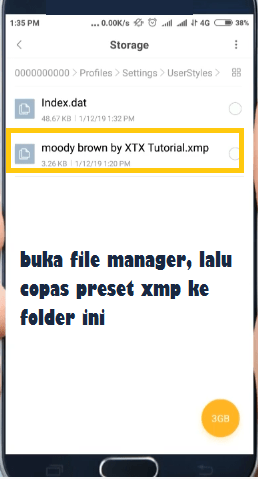
cara menggunakan preset lightroom xmp - Paste
- Buka lightroom, masukan foto
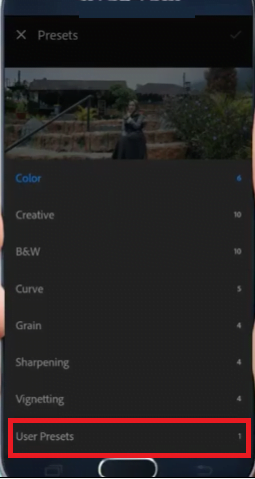
impor preset xmp - Buka preset, seharusnya preset yang tadi di import sudah ada disana
Import Preset DNG
- Buka lightroom lalu pilih add photos
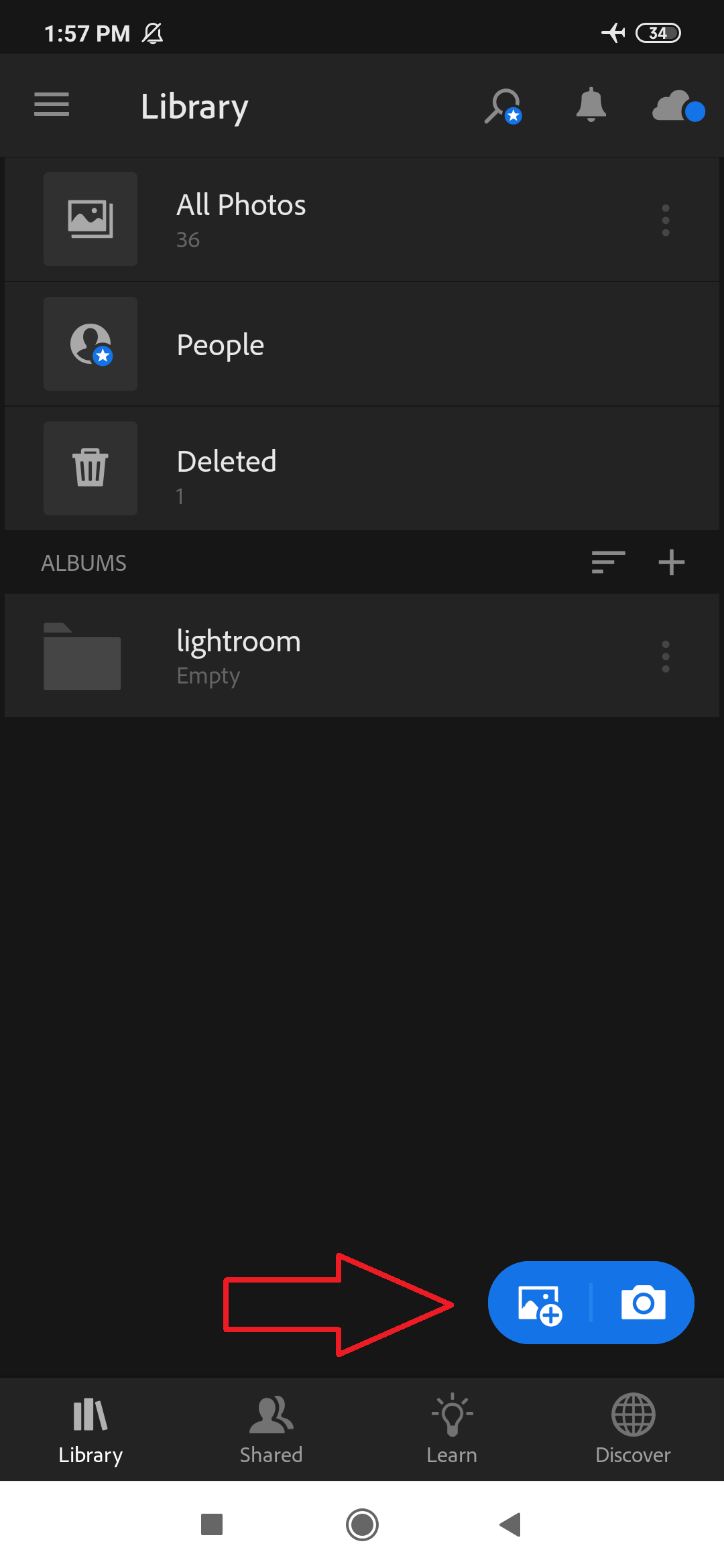
edit foto pakai lightroom android - Pilih file, lalu cari preset dng yang sudah kamu milik
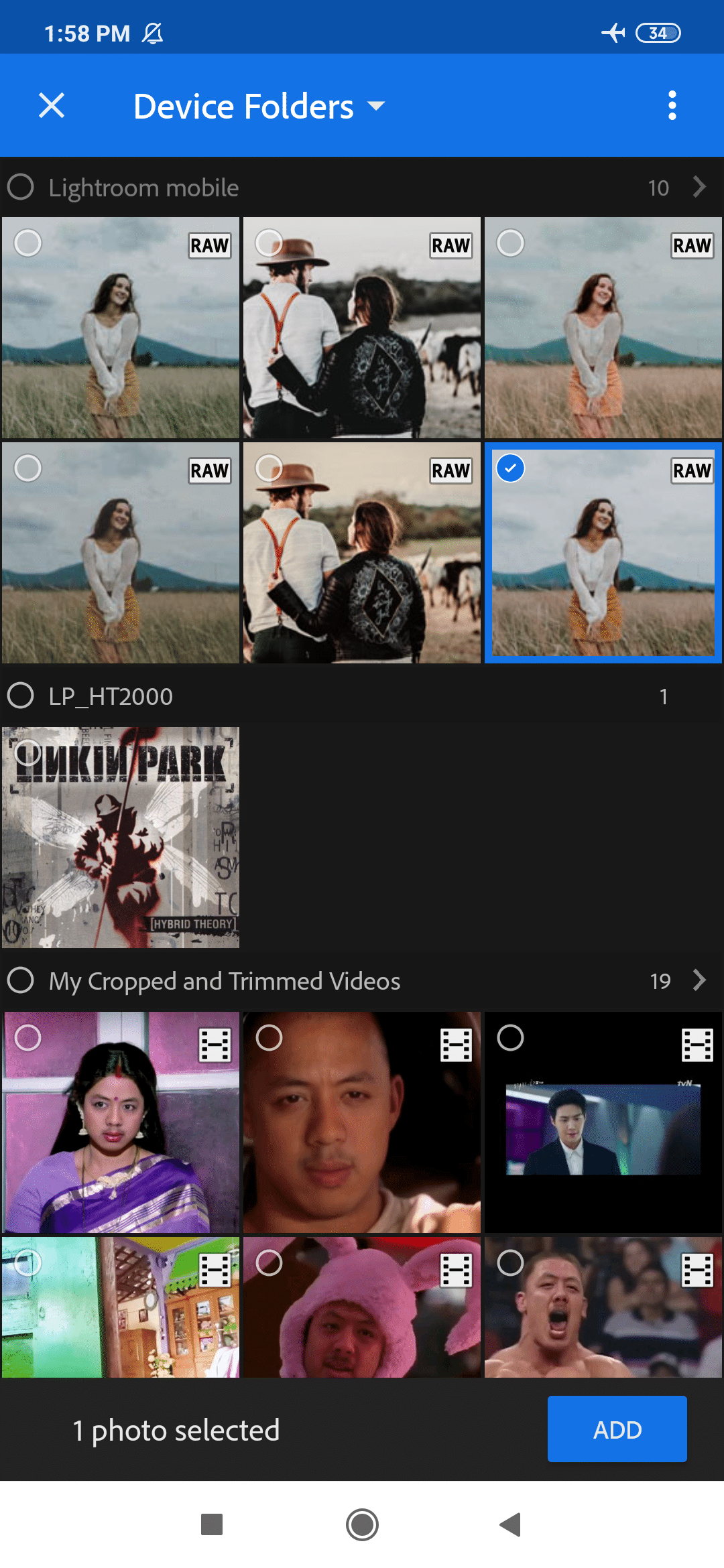
cara memasukan preset lightroom - Klik titik tiga di pojok kanan atas, pilih copy setting
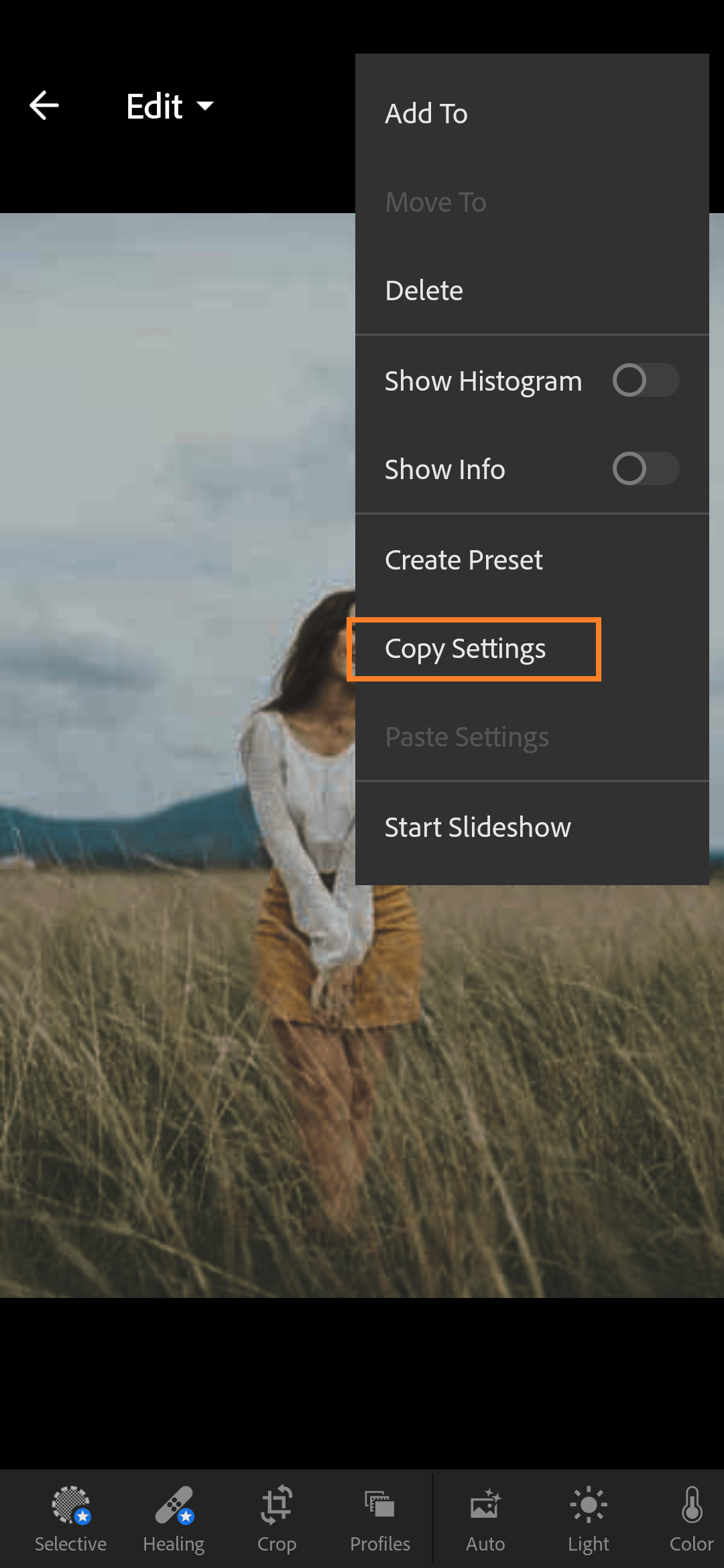
cara import preset lightroom dng - Masukan foto yang mau kalian edit, paste setting
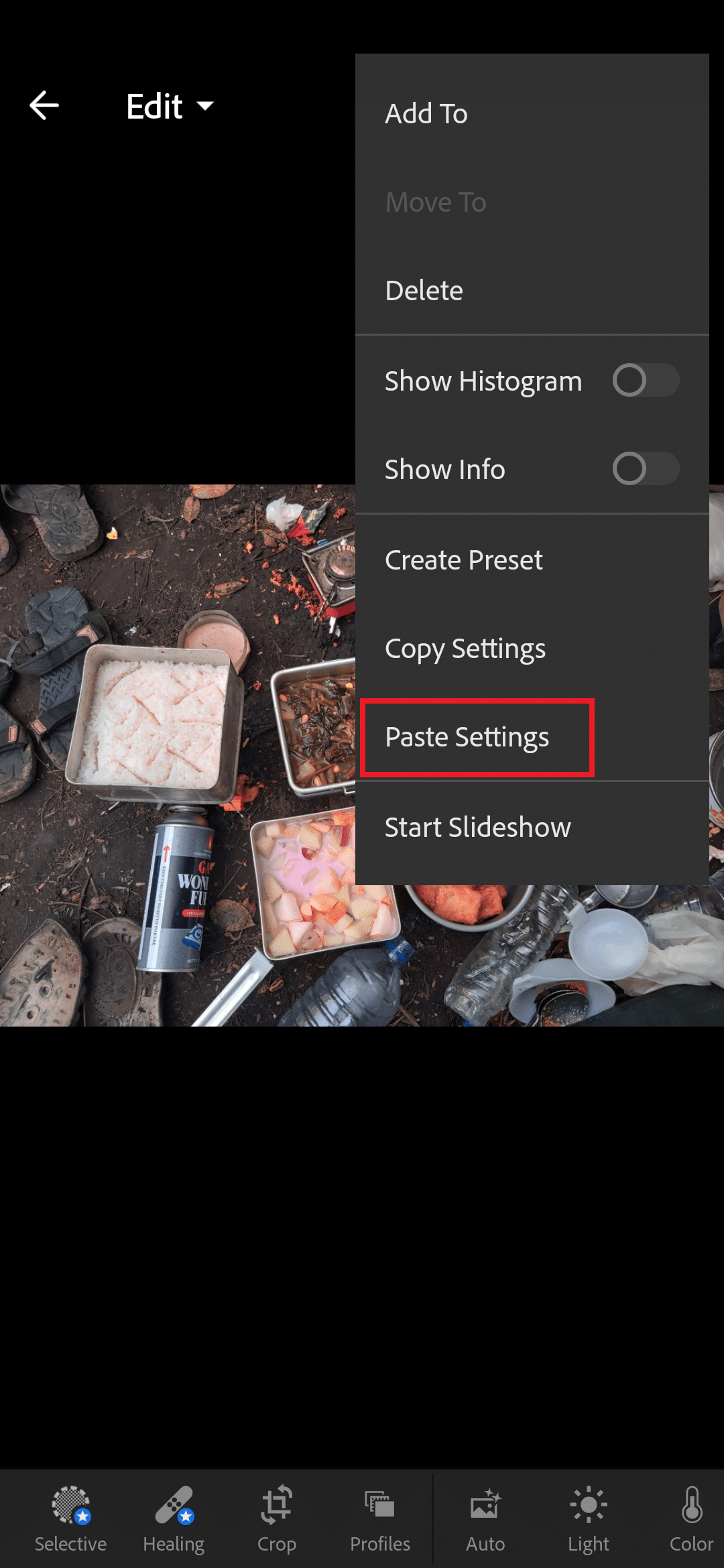
paste setting - selesai
Akhir Kata
Demikian tadilah cara menggunakan preset lightroom xmp dan dng. Gimana sangat mudahkan? atau masih ada yang belum berhasil memasukan preset? Jika hasilnya tidak sesuai harapan, mungkin preset yang kamu gunakan tidak cocok. Memang jenis preset yang digunakan harus sesuai dengan kondisi foto yang kamu edit. Sesuaikan dengan latar belakangnya apakah foto selfie (close up), indoor, outdoor atau lainya.